Disebut foto greenscreen karena objek foto dipotret dengan latar belakang hijau. Kalau latar belakangnya merah maka disebut red screen, dan seterusnya. Kenapa menggunakan latar belakang warna? Ini dimaksudkan untuk memudahkan cropping objek foto ketika proses editing. Jika latarnya hijau, maka kita tinggal seleksi range warna hijau maka background telah berhasil dihilangkan dan bisa diganti dengan background lainnya. Lalu, kenapa mesti warna hijau (green), padahal warna lain juga bisa?
Kalau menurut saya background hijau dipakai jika objek foto tidak mengandung warna hijau. Begitu juga warna yang lain. Hal ini semata-mata untuk memudahkan proses cropping objek. Bayangkan jika objek foto warnanya hijau, ditambah backgroundnya hijau, kan susah croppingnya... :D
Kesimpulan saya pakai warna background yang bertentangan dengan warna objek sehingga hasil seleksi bisa lebih baik
Berikut sample foto greenscreen yang saya dapat dari google images.

Lalu bagaimana memproses foto greenscreen ini? langsung saja ikuti langkah-langkah berikut:
1. buka fotonya di photoshop
2. klik 2x dulu di backgroundnya sehingga foto tersebut menjadi layer
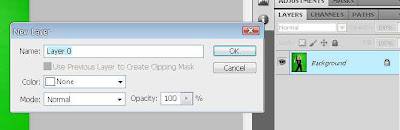
3. pilih menu select - color range
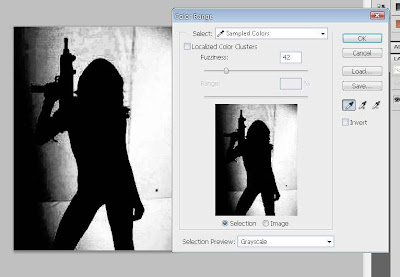
4. Di color range, klik background foto untuk melakukan selection pada backgroundnya. Tekan dan tahan tombol shift hingga seluruh background terseleksi dengan baik
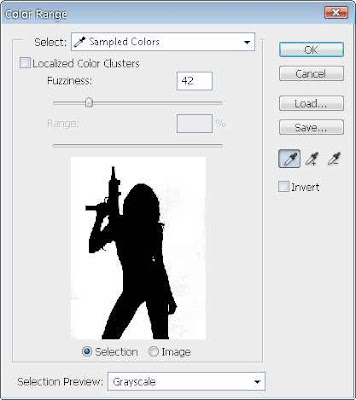
5. Kemudian klik OK, maka background foto telah terseleksi. Anda juga bisa menggunakan feather di menu select - modify - feather untuk memperhalus area seleksi disekitar objek.

6. Klik tombol delete untuk menghapus background hijau tadi.
Anggap saja seleksi ini sudah bagus..... :D

7. Kemudian bisa anda tambahkan background sesuai keinginan.
Kalau bisa usahakan backgroundnya bisa match dengan objek foto sehingga hasilnya lebih real.. :D
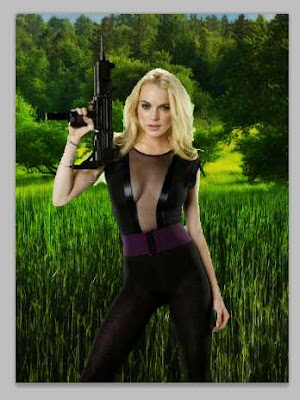
Maaf kalau hasil editan saya kurang memuaskan.. hahaha
Namun bagi anda yang ingin lebih mudah mengedit foto greenscreen, anda bisa mencoba easy green screen 3.3.
Easy green screen adalah plugin photoshop yang memudahkan proses diatas. Selain itu juga memiliki fitur-fitur tambahan yang akan membuat hasil foto lebih rapi selectionnya....
Kalau menurut saya background hijau dipakai jika objek foto tidak mengandung warna hijau. Begitu juga warna yang lain. Hal ini semata-mata untuk memudahkan proses cropping objek. Bayangkan jika objek foto warnanya hijau, ditambah backgroundnya hijau, kan susah croppingnya... :D
Kesimpulan saya pakai warna background yang bertentangan dengan warna objek sehingga hasil seleksi bisa lebih baik
Berikut sample foto greenscreen yang saya dapat dari google images.

Lalu bagaimana memproses foto greenscreen ini? langsung saja ikuti langkah-langkah berikut:
1. buka fotonya di photoshop
2. klik 2x dulu di backgroundnya sehingga foto tersebut menjadi layer
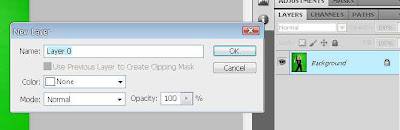
3. pilih menu select - color range
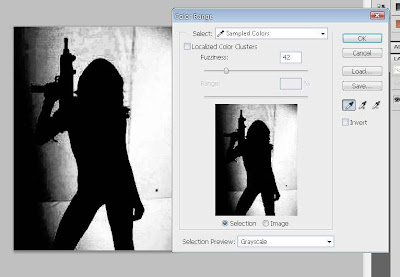
4. Di color range, klik background foto untuk melakukan selection pada backgroundnya. Tekan dan tahan tombol shift hingga seluruh background terseleksi dengan baik
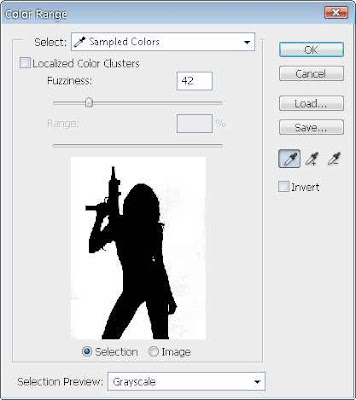
5. Kemudian klik OK, maka background foto telah terseleksi. Anda juga bisa menggunakan feather di menu select - modify - feather untuk memperhalus area seleksi disekitar objek.

6. Klik tombol delete untuk menghapus background hijau tadi.
Anggap saja seleksi ini sudah bagus..... :D

7. Kemudian bisa anda tambahkan background sesuai keinginan.
Kalau bisa usahakan backgroundnya bisa match dengan objek foto sehingga hasilnya lebih real.. :D
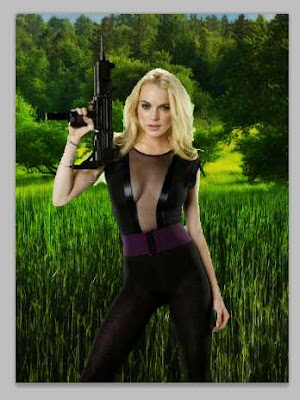
Maaf kalau hasil editan saya kurang memuaskan.. hahaha
Namun bagi anda yang ingin lebih mudah mengedit foto greenscreen, anda bisa mencoba easy green screen 3.3.
Easy green screen adalah plugin photoshop yang memudahkan proses diatas. Selain itu juga memiliki fitur-fitur tambahan yang akan membuat hasil foto lebih rapi selectionnya....
SHARE THIS POST:


Untuk langsung menjalankan kode-kode HTML atau javascript, anda bisa menggunakan TryIt editor.










9 comments:
cara kyk gini sering digunakan untuk menipu lokasi foto nih
mamapir2 yaa Teknologi Baru Dalam Sepatu Bola Nike
bagian rambut masih jelek tuh :P
iy kan namanya ilustrasi sob... hahaha
Wah mantao dulu sob sebelum ..praktekin.:)
wahh jadi ingat jaman SMA dulu suka maen photoshop
keren (y)
keren (y)
Tombol delete nya ada di sebelah mana ya?
wah .. mantap bagus bener power supply hp
Post a Comment